挑战显卡新手必读:GTX1050一键选购攻略
选择合适的显卡
选择一款适合自己需求的显卡是安装的第一步。GTX1050是一款中低端性能显卡,适合进行日常办公、轻度游戏等任务。在购买前,需要确认自己的主板是否支持PCI-E接口,并且有足够的电源供应。此外,还要留意显卡的尺寸,确保能够放入计算机机箱内。
在确认了自己的需求和硬件条件后,可以选择购买新品或二手的GTX1050显卡。新品保证质量和售后服务,而二手价格可能更为实惠,但需要注意选择可靠的渠道和卖家。

接下来是准备工作,确保有好的散热系统、足够的电源以及充足的空间来安装显卡。同时,在操作前最好做好防静电措施,避免对硬件造成损坏。
拆卸原有显卡
如果已经有其他显卡安装在主板上,需要先将其拆除。首先关闭电脑并断开电源线,然后打开机箱侧板。找到原有显卡所在的PCI-E插槽,并拔下连接在上面的电源线。

解开固定在机箱后部插槽上的螺丝,并轻轻地将原有显卡从插槽上取下。注意不要用力过大,以免损坏主板或其他硬件设备。取下显卡后,可以清理一下灰尘,并为新显卡做好准备。
安装GTX1050
将GTX1050插入到之前拆除原有显卡的PCI-E插槽中。确保金手指与插槽完全吻合,并轻轻按下直至听到“咔嚓”一声表示已经完全插紧。

接着连接电源线,确保显卡能够正常供电。根据需要连接显示器与显卡之间的HDMI或DisplayPort线缆,并将显示器接通电源。
装好显卡后,再次检查所有连接是否牢固可靠,确保没有松动或接触不良。关闭机箱侧板并重新连接电源线,即可开始测试新安装的GTX1050显卡。
安装驱动程序

在启动计算机后,系统可能会无法识别新安装的GTX1050显卡,这时需要手动安装驱动程序。可以从NVIDIA官方网站下载最新版本的驱动程序,并按照提示一步步进行安装。
安装完成后可能需要重启计算机才能使驱动程序生效。在重启后可以通过NVIDIA控制面板对显卡进行进一步设置和优化,以获得更好的性能和显示效果。
测试性能

安装完成后可以进行性能测试,检查新安装的GTX1050是否正常工作。可以通过运行3D游戏或专业性能测试软件来测试显卡性能和稳定性。
观察游戏画面流畅度、温度是否正常以及风扇工作情况等指标来评估显卡表现。如果发现异常情况,可以通过调整驱动设置或增加散热设备来改善。
优化设置

在确认了GTX1050正常工作后,可以根据自己需求对其进行进一步优化设置。通过NVIDIA控制面板可以调整分辨率、画质、抗锯齿等参数来获得更好的游戏体验或工作效果。
同时也可以尝试超频来提高性能,但要注意超频可能会增加功耗和温度,请谨慎操作并留意硬件运行情况。
维护与保养
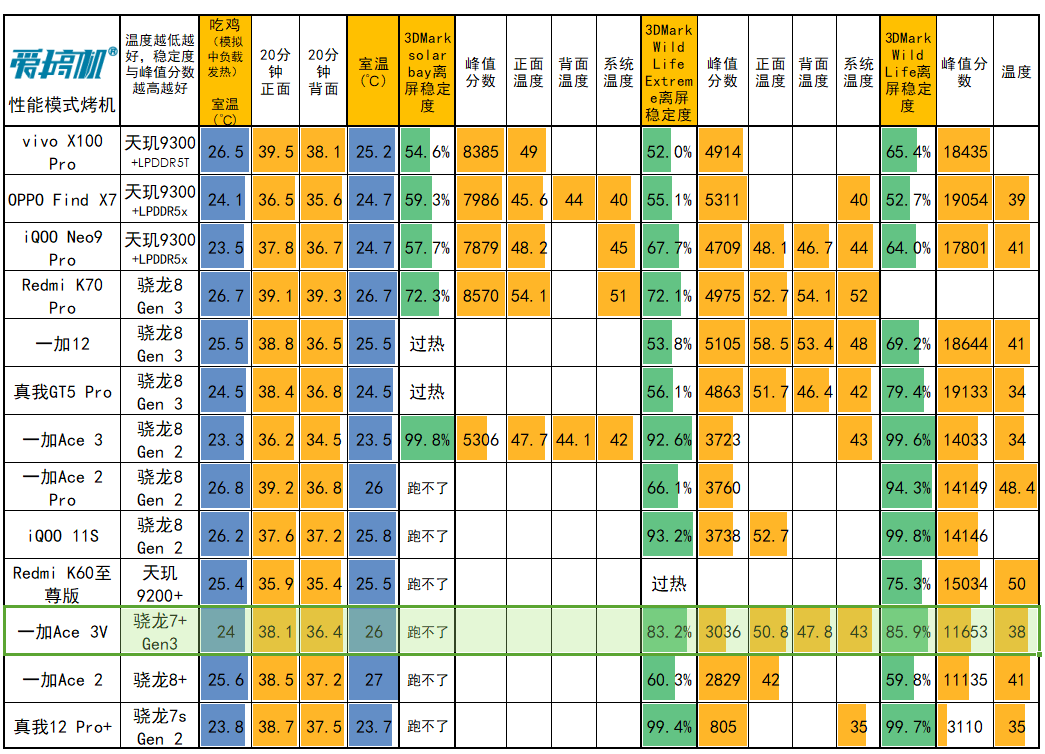
为了保持GTX1050良好运行状态,请定期清洁内部灰尘、保持良好散热环境,并避免长时间高负荷运行。另外,在使用过程中避免碰撞和摔落等操作不当导致硬件损坏。
如发现异常情况或问题,请及时处理并寻求专业人士帮助维修。维护与保养是延长硬件寿命和保持性能稳定运行的关键。






















